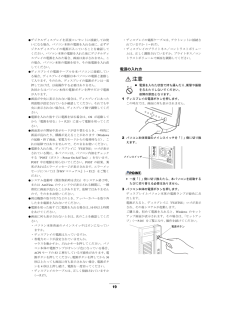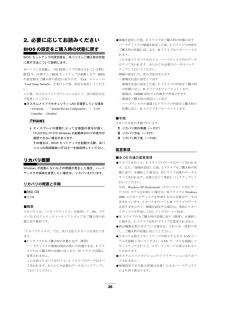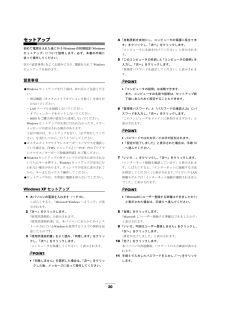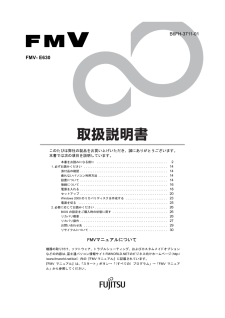Q&A
取扱説明書・マニュアル (文書検索対応分のみ)
"設定"1 件の検索結果
"設定"20 - 30 件目を表示
全般
質問者が納得オンボードサウンドはWindows上で無効にできます。ハードウェアのところでプロパティ→無効
5659日前view72
19●デジタルディスプレイを 直接コンセントに接続してお使いになる場合、パソコン本体の電源を入れる前に、必ずデジタルディスプレイの電源が入っていることを確認してください。パソコン本体の電源を入れた後にデジタルディスプレイの電源を入れた場合、画面は表示されません。この場合、パソコン本体の電源を切り、その後電源を入れ 直してください。●ディスプレイの電源ケーブルを本 パソコンに接続している場合、ディスプレイの電源は本 パソコンの電源と連動して入ります。そのため、ディスプレイの電源 ボタンは一度押しておけば、以後操作する必要はありません。次回からはパソコン本体の電源ボタンを押すだけで電源が入ります。●画面が中央に表示されない場合は、ディスプレイにあった周波数が設定されているか確認してください。それでも中央に表示されない場合は、ディスプレイ側で調整してください。●電源を入れた後すぐに電源を切る場合は、OSが起動してから「電源を切る」(→P.25)に従って電源を切ってください。●画面表示の開始や表示モードが切り替わるとき、一時的に画面が乱れたり、横線が見えることがあります( Windowsの起動・終了画面、省電力モード...
19●デジタルディスプレイを 直接コンセントに接続してお使いになる場合、パソコン本体の電源を入れる前に、必ずデジタルディスプレイの電源が入っていることを確認してください。パソコン本体の電源を入れた後にデジタルディスプレイの電源を入れた場合、画面は表示されません。この場合、パソコン本体の電源を切り、その後電源を入れ 直してください。●ディスプレイの電源ケーブルを本 パソコンに接続している場合、ディスプレイの電源は本 パソコンの電源と連動して入ります。そのため、ディスプレイの電源 ボタンは一度押しておけば、以後操作する必要はありません。次回からはパソコン本体の電源ボタンを押すだけで電源が入ります。●画面が中央に表示されない場合は、ディスプレイにあった周波数が設定されているか確認してください。それでも中央に表示されない場合は、ディスプレイ側で調整してください。●電源を入れた後すぐに電源を切る場合は、OSが起動してから「電源を切る」(→P.25)に従って電源を切ってください。●画面表示の開始や表示モードが切り替わるとき、一時的に画面が乱れたり、横線が見えることがあります( Windowsの起動・終了画面、省電力モード...
262.必要に応じてお読みくださいBIOSの設定をご購入時の状態に戻すBIOSセットアップの設定 値を、本パソコンご購入時の状態に戻す方法について 説明します。本パソコンを起動し、「FUJITSU」ロゴが表示されている間に【F2】キーを押すと、BIOSセットアップが起動します。BIOSの設定値をご購入時の設定に戻すには、「Exit」メニューの「Load Setup Defaults 」を実行した後、設定を保存してください。この後、カスタムメイドオプションに応じて、次の設定を必ず変更してください。●カスタムメイドでセキュリティLANを選択している場合・「Advanced」-「Internal Device Configuration 」-「LAN Controller」:DisabledPOINTディスプレイの種類によっては画面の表示が遅く、「FUJITSU」ロゴやWindowsの起動時のロゴの表示が確認できない場合があります。その場合は、BIOSセットアップを起動する際、本パソコンの再起動後に【F2】キーを数回押してください。リカバリ概要Windowsが起動しないなどの問題が発生した場合、 ハードディスクの領...
262.必要に応じてお読みくださいBIOSの設定をご購入時の状態に戻すBIOSセットアップの設定 値を、本パソコンご購入時の状態に戻す方法について 説明します。本パソコンを起動し、「FUJITSU」ロゴが表示されている間に【F2】キーを押すと、BIOSセットアップが起動します。BIOSの設定値をご購入時の設定に戻すには、「Exit」メニューの「Load Setup Defaults 」を実行した後、設定を保存してください。この後、カスタムメイドオプションに応じて、次の設定を必ず変更してください。●カスタムメイドでセキュリティLANを選択している場合・「Advanced」-「Internal Device Configuration 」-「LAN Controller」:DisabledPOINTディスプレイの種類によっては画面の表示が遅く、「FUJITSU」ロゴやWindowsの起動時のロゴの表示が確認できない場合があります。その場合は、BIOSセットアップを起動する際、本パソコンの再起動後に【F2】キーを数回押してください。リカバリ概要Windowsが起動しないなどの問題が発生した場合、 ハードディスクの領...
20セットアップ初めて電源を入れた後に行うWindowsの初期設定(Windowsセットアップ)について 説明します。必ず、本書の手 順に従って操作してください。次の「留意事項」をよくお読みになり、電源を入れてWindowsセットアップを始めます。留意事項●Windowsセットアップを行う前は、次の点にご注意ください。・周辺機器(カスタムメイドオプションを除く)を取り付けないでください。・LANケーブルを接続しないでください。・オプションカードをセットしないでください。・BIOSをご購入時の設定から変更しないでください。Windowsセットアップが正常に行われなかったり、エラーメッセージが表示される場合があります。上記の項目は、セットアップを行い、「必ず実行してください」を実行してから、行うようにしてください。●カスタムメイドでワイヤレスキーボード/マウスを選択している場合は、『FMVマニュアル』(→P.12)内の『ワイヤレスマウス/キーボード取扱説明書』をご覧ください。●Windowsセットアップの各ウィンドウが完全に表示されないうちにキーを押すと、Windowsセットアップが完全に行われない場合があります...
20セットアップ初めて電源を入れた後に行うWindowsの初期設定(Windowsセットアップ)について 説明します。必ず、本書の手 順に従って操作してください。次の「留意事項」をよくお読みになり、電源を入れてWindowsセットアップを始めます。留意事項●Windowsセットアップを行う前は、次の点にご注意ください。・周辺機器(カスタムメイドオプションを除く)を取り付けないでください。・LANケーブルを接続しないでください。・オプションカードをセットしないでください。・BIOSをご購入時の設定から変更しないでください。Windowsセットアップが正常に行われなかったり、エラーメッセージが表示される場合があります。上記の項目は、セットアップを行い、「必ず実行してください」を実行してから、行うようにしてください。●カスタムメイドでワイヤレスキーボード/マウスを選択している場合は、『FMVマニュアル』(→P.12)内の『ワイヤレスマウス/キーボード取扱説明書』をご覧ください。●Windowsセットアップの各ウィンドウが完全に表示されないうちにキーを押すと、Windowsセットアップが完全に行われない場合があります...
FMV- E630B6FH-3711-01このたびは弊社の製品をお買い上げいただき、誠にありがとうございます。本書では次の項目を説明しています。本書をお読みになる前に . . . . . . . . . . . . . . . . . . . . . . . . . . . . . . . . . . . . . . . 21.必ずお読みください . . . . . . . . . . . . . . . . . . . . . . . . . . . . . . . . . . . . . . . . . . . . . . 14添付品の確認 . . . . . . . . . . . . . . . . . . . . . . . . . . . . . . . . . . . . . . . . . . . . . . . . 14疲れないパソコン利用方法 . . . . . . . . . . . . . . . . . . . . . . . . . . . . . . . . . . . . . . 14設置について . . . . . . . . . . . . . . . . . . ...
FMV- E630B6FH-3711-01このたびは弊社の製品をお買い上げいただき、誠にありがとうございます。本書では次の項目を説明しています。本書をお読みになる前に . . . . . . . . . . . . . . . . . . . . . . . . . . . . . . . . . . . . . . . 21.必ずお読みください . . . . . . . . . . . . . . . . . . . . . . . . . . . . . . . . . . . . . . . . . . . . . . 14添付品の確認 . . . . . . . . . . . . . . . . . . . . . . . . . . . . . . . . . . . . . . . . . . . . . . . . 14疲れないパソコン利用方法 . . . . . . . . . . . . . . . . . . . . . . . . . . . . . . . . . . . . . . 14設置について . . . . . . . . . . . . . . . . . . ...
27●リカバリには時間がかかります。時間に余裕を持って、操作を実行してください。■Windows XPの留意事項●Windows起動中に「リカバリディスク」をセットすると、「Windowsが実行する動作を選んでください」と表示されます。「キャンセル」をクリックしてください。■Windows 2000の留意事項●リカバリを行うと、CドライブはFAT32に設定されます。CドライブをNTFSに変換していた場合は、リカバリ後再度NTFSに変換してください(→『FMV マニュアル』)。リカバリ操作本パソコンのCドライブをご購入時の状態に戻す 「リカバリ」の方法を説明します。POINTリカバリに関する留意事項(→P.26)をよくお読みのうえ、リカバリを行ってください。リカバリ前の準備リカバリを実行する前に、次の操作を行ってください。■BIOS設定についてBIOSの設定をご購入時の状態に戻します(→P.26)。POINTBIOSセットアップの設定をご購入時と異なる設定にしていると、インストール時にエラーメッセージが表示されることがあります。リカバリ方法次のものを用意してください。●Windows XPの場合:「リカバリディ...
27●リカバリには時間がかかります。時間に余裕を持って、操作を実行してください。■Windows XPの留意事項●Windows起動中に「リカバリディスク」をセットすると、「Windowsが実行する動作を選んでください」と表示されます。「キャンセル」をクリックしてください。■Windows 2000の留意事項●リカバリを行うと、CドライブはFAT32に設定されます。CドライブをNTFSに変換していた場合は、リカバリ後再度NTFSに変換してください(→『FMV マニュアル』)。リカバリ操作本パソコンのCドライブをご購入時の状態に戻す 「リカバリ」の方法を説明します。POINTリカバリに関する留意事項(→P.26)をよくお読みのうえ、リカバリを行ってください。リカバリ前の準備リカバリを実行する前に、次の操作を行ってください。■BIOS設定についてBIOSの設定をご購入時の状態に戻します(→P.26)。POINTBIOSセットアップの設定をご購入時と異なる設定にしていると、インストール時にエラーメッセージが表示されることがあります。リカバリ方法次のものを用意してください。●Windows XPの場合:「リカバリディ...
- 1